Kuidas ühendada arvuti mobiilse levialaga
Mida teada
- Juhtmega: arvutis lülitage Wi-Fi välja > lülitage telefonis kuumkoht sisse > ühendage telefon arvutiga. Arvuti peaks sellega automaatselt ühenduma.
- Traadita ühendus: lülitage telefonis hotpot sisse > kasutage telefoni Wi-Fi signaali leidmiseks arvutit > looge ühendus.
Selles artiklis selgitatakse, kuidas ühendada arvuti mobiilseadmes loodud levialaga. See võimaldab teil jagada oma telefoni mobiilset Interneti-ühendust sülearvuti või lauaarvutiga, mida peate võib-olla tegema, kui teie asukohas pole WiFi-ühendust. Vaatame ka erinevusi erinevate leviala ühenduse tüüpide vahel: Wi-Fi, Bluetooth ja USB.
Selles artiklis kirjeldatud ekraanipildid ja sammud on asjakohased Windows 11-ga arvuti ja Android 12-ga Pixeli telefoni puhul. Teiste seadmete sammud erinevad veidi; mõned neist erinevustest on välja toodud allpool.
Kuidas ma saan oma isikliku leviala arvutiga ühendada?
Kui soovite USB seadistada, järgige neid samme lõastamine oma telefonis, et jagada Internetti vaid ühe teise seadmega, või hüpata järgmise jaotise juurde, et saada teavet juhtmevaba leviala loomise kohta. USB-ühenduse kasutamine on ideaalne, kui turvalisus ja aku kasutusiga on mures.
-
Lülitage arvutis Wi-Fi välja. Kui levialas on traadita võrk, ei taha te sellega kogemata ühendust luua, kuna plaanis on kasutada hoopis oma telefoni ühendust.

Ühendage telefoni USB-kaabli üks ots arvuti vabasse USB-porti ja teine ots seadme külge.
-
Käivitage oma telefonis leviala. Seda nimetatakse Isiklik leviala iPhone'is/iPadis, ja leviala ja jagamine mõnes Android-telefonis. Need lingid kirjeldavad kõiki vajalikke samme õigele ekraanile jõudmiseks ja leviala lubamiseks.
Kui kasutate Androidi, valige USB jagamine sellelt ekraanilt. Apple'i kasutajatel peab iTunes olema installitud.
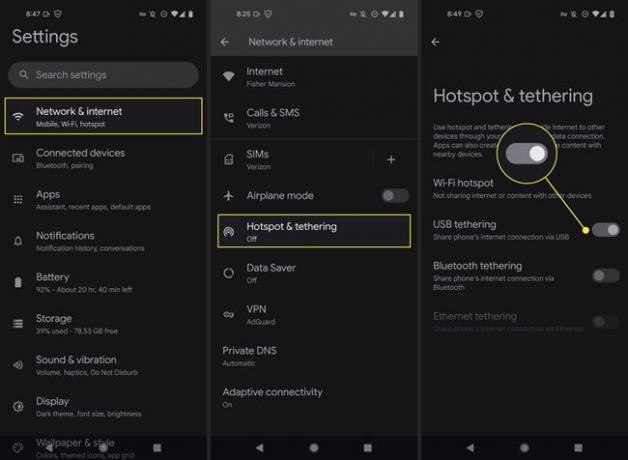
Teie arvuti peaks levialaga automaatselt ühenduma. Kui see ei tööta, vaadake selle lehe allosas olevaid näpunäiteid.
Kuidas saan ühendada oma mobiilse leviala arvutiga ilma USB-kaablita?
Saate oma telefoni Internetti jagada ka arvutiga traadita ühenduse kaudu. See avab võrgu rohkem kui ühele arvutile, nii et kõik teie seadmed saavad jagada sama Interneti-ühendust.
Wi-Fi on kiireim valik, kuid kui eelistate oma kuumkoha Bluetoothi abil arvutiga ühendada, vaadake kuidas Bluetoothi toega telefoniga arvutisse Internetti saada nende juhiste jaoks. Selle lehe allosas on pilk Wi-Fi vs Bluetoothi levialadele.
-
Lülitage oma telefonis sisse kuumkoht (abi saamiseks vaadake ülaltoodud samme).

Seadistusjuhised erinevad oluliselt, kui kasutate spetsiaalset mobiilset leviala, mis pole teie telefoni sisse ehitatud. Võimalik, et peate selle lihtsalt sisse lülitama ja järgima selle ekraanil kuvatavaid juhiseid või võib olla olemas mobiilirakendus, mille seadistamise lõpuleviimiseks ühendate levialaga. Juhised on saadaval koos levialaga ostmisel, kuid need peaksid olema saadaval ka tootja veebisaidil.
-
Ühendage arvutist äsja loodud traadita võrguga.
To looge Windows 11 võrguga ühendus, valige võrguikoon kella järgi, valige Wi-Fi-ühenduste haldamine Wi-Fi ikooni kõrval ja seejärel valige leviala tegite eelmises etapis.

Mõne sekundi pärast peaks teie arvuti aktiivne võrk olema telefonist loodud leviala. Kui Internet teie arvutist ei tööta, vaadake selle lehe allosas olevaid nõuandeid.
Mis on levialade jaoks parem: Wi-Fi, Bluetooth või USB?
Tundub, et leviala jaoks on nii palju valikuid üleliigne, kuid igal neist ühendusmeetoditest on oma ainulaadsed eelised ja kulud.
Siin on mõned asjad, mida tuleks arvuti jaoks järgmiste valikute vahel valides arvestada.
- Wi-Fi: Võimalus ühendada levialaga mitu seadet on mugav ning turvalisuse suurendamiseks saate valida konkreetse leviala nime ja parooli. Kuid vanematel arvutitel pole sisseehitatud WiFi-ühendust ja aku tühjenemine on probleem, kui te pole vooluvõrku ühendatud.
- Bluetooth: Kõigil arvutitel pole Bluetooth-ühendust, seda ühendust saab korraga kasutada ainult üks seade ja tõenäoliselt pakub see kõige aeglasemat kiirust. Valige see, kui USB ei ole valik, kuid energiatarve on muret tekitav, kuna tõenäoliselt ei nõua see teie telefonilt nii palju toidet kui Wi-Fi.
- USB: füüsiline ühendus on turvalisem kui traadita ühendus, kuna läheduses olevad pahatahtlikud kasutajad ei saa võrku ühendada. Teie telefon laeb selle käigus, seega on see ka hea viis säästa leviala kasutamise ajal telefoni akut. Siiski vajate arvutis tasuta USB-porti ja telefon peab olema kogu aeg ühendatud, mis pole ideaalne, kui soovite telefoni ruumis liigutamiseks paindlikult.
Vaadake oma mobiilse leviala andmekasutust
Kõik need kolm ühenduse tüüpi kasutavad Interneti-ühenduse loomiseks teie telefoni andmesidepaketti. Pange tähele, kui teil on piiratud andmesidepakett. Mõned vedajad pakuvad isegi vähem andmeid levialadesse kui tavaliste ühenduste puhul.
See tähendab, et kõik, mida teete arvutiga, kui see on ühendatud teie telefoni levialaga, sööb teie mobiilset andmesidet. Isegi kui teil on piiramatu andmemaht, võib teil siiski olla piiranguid leviala andmedTäpsemalt saate kasutada kogu kuu jooksul. Täpsemate üksikasjade saamiseks pöörduge oma mobiilioperaatori poole.
Oluline on vältida arvutisse suurte failide allalaadimist või üleslaadimist ning arvuti tarkvara värskendamist, kui see kuumpunkti kasutab. Need on tegevused, mille peale kodus arvutit kasutades ei pruugi mõeldagi, kuid piiratud andmemahu korral peaksite kindlasti uuesti läbi mõtlema, kuidas kasutate internetti. Vaadake neid muud võimalused mobiilse andmeside kasutamise vähendamiseks.
Enamik seadmeid teeb selle lihtsaks jälgida oma andmekasutustja mõned isegi võimaldavad teil seadistada andmekasutuse hoiatusi. Soovitatav on sellel silm peal hoida, et saaksite teada, millal lähenete või kui olete saavutanud endale seatud piiri.
Miks mu arvuti ei ühendu mobiilse levialaga?
Allpool on mõned ideed selle kohta, mida saate teha, kui teie arvuti ei pääse leviala kaudu Internetti.
- Kui olete ühendatud USB kaudu, veenduge, et arvuti Wi-Fi oleks keelatud. Arvuti võib endiselt jõuda WiFi-võrgu poole või olla ühendatud WiFi-võrguga, millel puudub Interneti-juurdepääs.
- Kontrollige veel kord, et teie telefoni leviala näitab Interneti-ühendust. Kui proovite leviala kasutada esimest korda, peate võib-olla võtma ühendust oma operaatoriga; võib-olla peavad nad selle funktsiooni enda jaoks lubama või peate leviala loomiseks lisatasu maksma.
- Kas teie arvuti on telefonist liiga kaugel? Kui kasutate Wi-Fi või Bluetoothi valikut, olete tõenäoliselt arvutist liiga kaugele kõndinud, et ühendus püsiks.
- Kas teie telefonil oli enne leviala loomist aktiivne mobiilse Interneti-ühendus? Selleks, et arvuti saaks seda lõpuks kasutada, on telefonis kehtiv ühendus vajalik. Pöörake lennukirežiim sisse ja seejärel välja, et ühendus värskendada või vaadake, mida teha, kui mobiilne andmeside ei tööta.
- Kui te ei telli oma mobiilioperaatoriga piiramatut andmesidepaketti, on teie telefoni andmeside ülempiir. Teie plaani andmed võivad olla peatatud, kui olete jõudnud selle limiidini. Tavaliselt saate rohkemate andmete saamiseks ühendust võtta oma mobiilioperaatoriga.
- Kui proovisite leviala sisse lülitada, kuid lennukirežiim oli juba sisse lülitatud, võib teie telefoni kuvada teade "Jagamisel pole internetti". Keelake lennukirežiim ja proovige uuesti.
- Vaata kuidas iPhone'is leviala probleeme lahendada või kuidas lahendada Windowsis USB jagamise probleeme, kui teil on endiselt probleeme.
